Wenn du ein unvollständiges Backup hast oder Probleme hast, eine Seite aus einem Backup zu erstellen, kannst du den unten beschriebenen manuellen Prozess verwenden.
Ein Backup erstellen
Eine der einfachsten Möglichkeiten, eine Website zu importieren, ist die Erstellung eines herunterladbaren Backups. Wenn die Website, die du importieren möchtest, bei Kinsta gehostet wird, besuche die Seite Backups deiner Website (WordPress-Websites > Seitenname > Backups) und gehe auf den Reiter Download, um ein herunterladbares Backup zu erstellen. Das kann bei einer großen Website eine Weile dauern, aber sobald der Download fertig ist, erhältst du eine Nachricht in MyKinsta und eine E-Mail mit einem Download-Link.

Sobald das Backup heruntergeladen ist, extrahiere es auf deinem lokalen Computer.
Erstellen einer Website in DevKinsta
Erstelle wie gewohnt eine Website in DevKinsta (siehe unseren Leitfaden zur Website-Erstellung). Nach der Erstellung siehst du den Pfad zu deiner Website, auf den du klicken kannst, um sie zu öffnen.
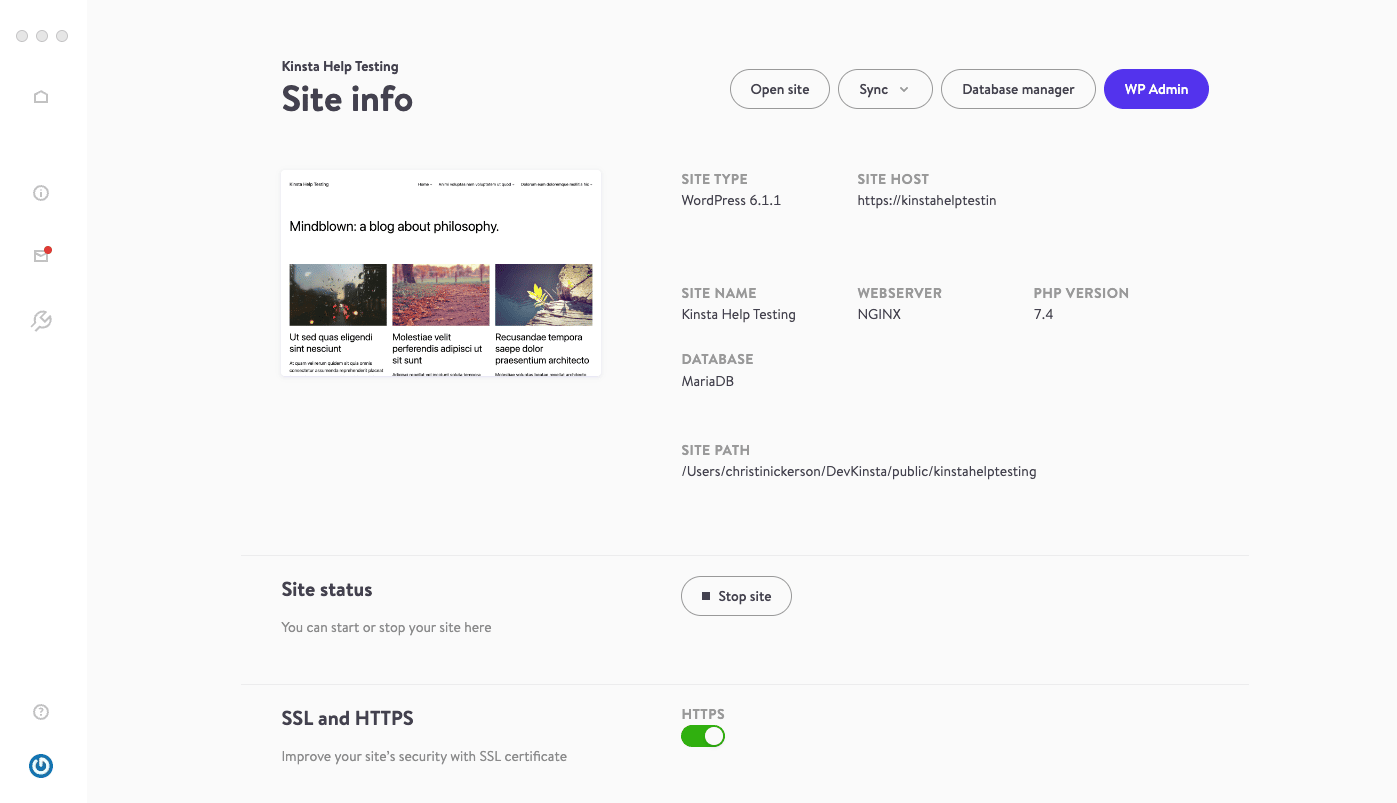
Importiere deinen Inhalt
Wenn du den Website-Pfad öffnest, siehst du eine Standard-WordPress-Verzeichnisstruktur. Lösche den wp-content-Ordner und verschiebe den wp-content-Ordner aus deinem extrahierten Backup an seine Stelle. So stellst du sicher, dass die Themes, Plugins und Medien der importierten Website vorhanden sind.
Importieren deiner Datenbank
Klicke in DevKinsta auf die Schaltfläche Datenbankmanager, um deine lokale Datenbank zu öffnen. Vergewissere dich, dass die richtige Datenbank oben links im Adminer (dem Datenbankmanager) ausgewählt ist. Im Hauptbildschirm, der die Tabellenliste anzeigt, klickst du auf das Kontrollkästchen links in der obersten Zeile der Tabellenliste. Dadurch werden alle Tabellen ausgewählt.
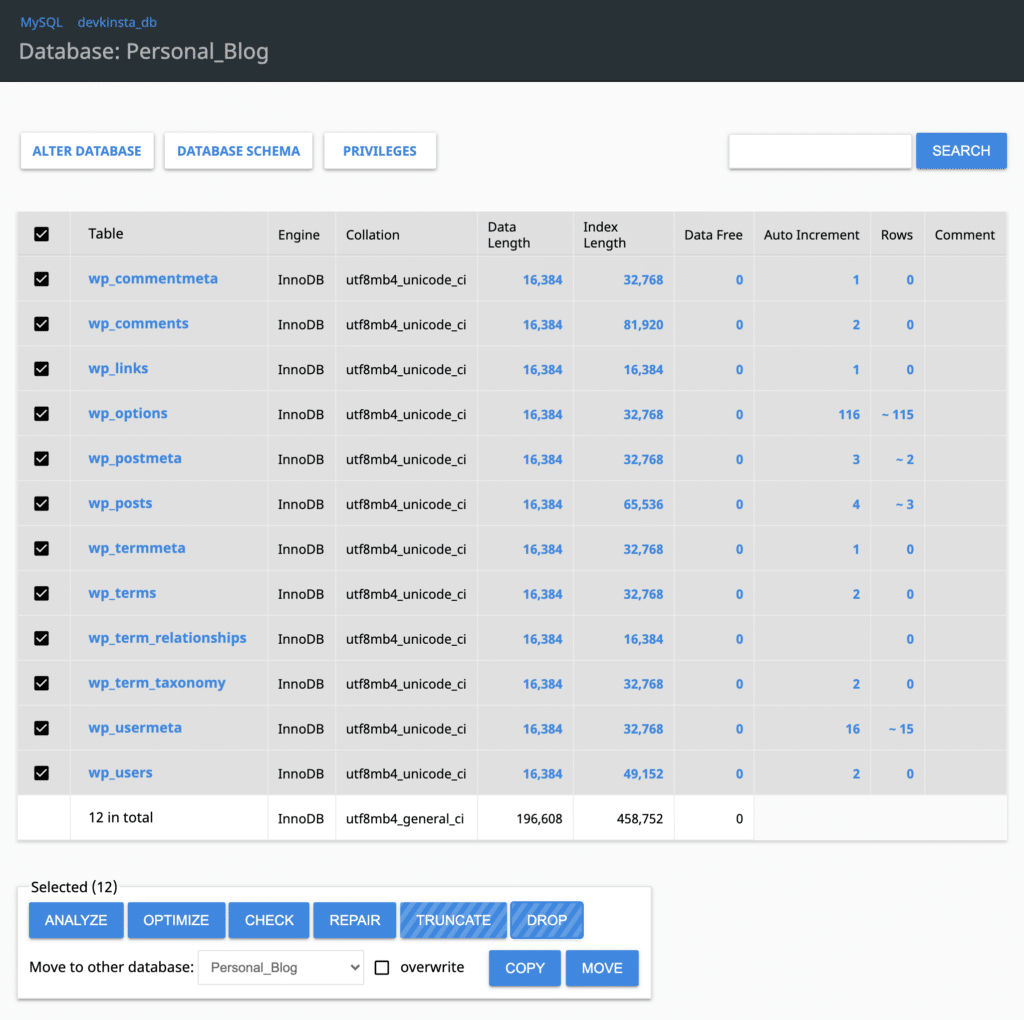
Klicke auf die Schaltfläche „Löschen“ und bestätige, um alle Datenbanktabellen aus der Datenbank deiner Website zu löschen. Klicke als Nächstes auf die Schaltfläche Importieren in der Sidebar und wähle im Bereich Datei-Upload die Datei mysql-database-backup.sql (oder eine ähnliche Datei) aus deinem heruntergeladenen Backup aus und klicke auf Ausführen. Damit wird deine Datenbank importiert.
Suchen und Ersetzen
Da die Datenbank von einer gehosteten Website stammt, gibt es in der Datenbank viele Verweise auf die URL deiner Website. Um sicherzustellen, dass dies keine Probleme verursacht, musst du eine Suche und Ersetzung durchführen, um diese URLs in deiner Datenbank zu aktualisieren.
Das kannst du mit einem der folgenden Tools machen:
Weitere Informationen zur Verwendung von WP-CLI und zum Suchen und Ersetzen von URLs findest du in diesen Anleitungen:
